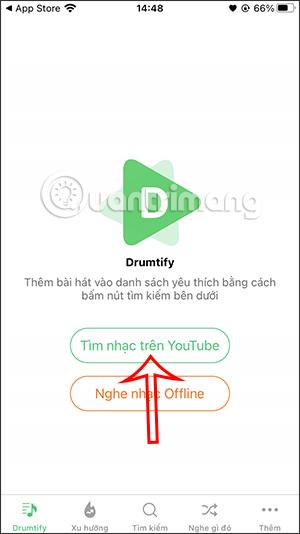Програма Drumtify — це музична програма YouTube , коли екран iPhone вимкнено , підтримує режим PiP і прослуховування музики в режимі офлайн, завантажуючи музику з комп’ютера в програму. Додаток надає користувачам музичний простір із багатьма темами та багатьма іншими корисними функціями для прослуховування музики та перегляду відео YouTube. У наведеній нижче статті ви дізнаєтесь, як користуватися програмою Drumtify.
Інструкція з використання програми Drumtify
Крок 1:
Ви можете завантажити програму Drumtify для iPhone/iPad, перейшовши за посиланням нижче.
крок 2:
В інтерфейсі програми Drumtify ви побачите інтерфейс із 2 параметрами, як показано, натисніть «Знайти музику на YouTube» .

крок 3:
Відображає головний інтерфейс програми з опціями жанру музики та відео в програмі, щоб ви могли шукати відповідно до своїх уподобань.


Нижче наведено інтерфейс перегляду відео YouTube у програмі Drumtify.

крок 4:
У цьому інтерфейсі перегляду відео YouTube, коли ви натискаєте піктограму PiP , відео перемикається у плаваюче вікно, щоб ми могли робити інші речі, переглядаючи відеовміст.


крок 5:
Під час перегляду відео YouTube на Drumtify ви можете вимкнути режим перегляду зображень і слухати лише музику, натиснувши піктограму MP3 .

Коли ви клацнете піктограму годинника , ви виберете час для автоматичного вимкнення відтворення музики.

Крок 6:
Програма Drumtify підтримує прослуховування музики YouTube, коли екран вимкнено, а інтерфейс пісні, що зараз відтворюється, відображається, як показано нижче.

Крок 7:
Крім того, програма Drumtify також має функцію прослуховування музики в режимі офлайн , додаючи музику з комп’ютера до Drumtify, щоб ви могли слухати музику без підключення до Інтернету.
В інтерфейсі програми натисніть «Додати» , а потім виберіть «Додати офлайн-музику» .

Крок 8:
Тепер ми побачимо інструкції щодо додавання музики з комп’ютера до Drumtify. Ви отримаєте доступ до тієї ж адреси, що й в інтерфейсі Drumtify на вашому комп'ютері , і маєте бути підключені до тієї ж мережі .

Комп’ютер відобразить інтерфейс, як показано. Натисніть кнопку «Завантажити файли», щоб завантажити музику зі свого комп’ютера.

Негайно всі пісні будуть негайно завантажені в програму Drumtify. У процесі передачі музики будьте обережні, щоб не вимкнути екран програми Drumtify.

Крок 9:
Після перенесення музики перейдіть до Listen to Offline Music , і ви побачите пісні, додані з вашого комп’ютера.